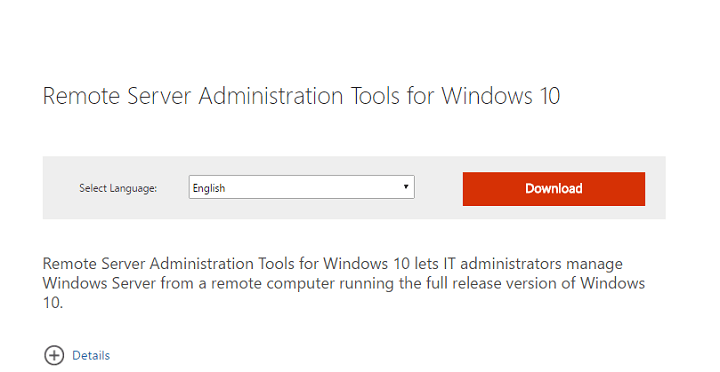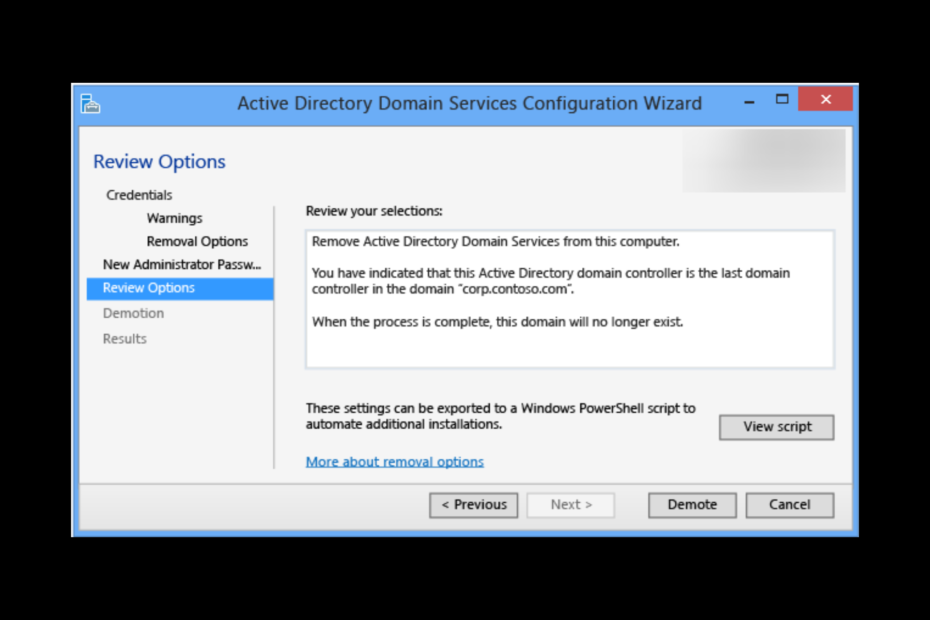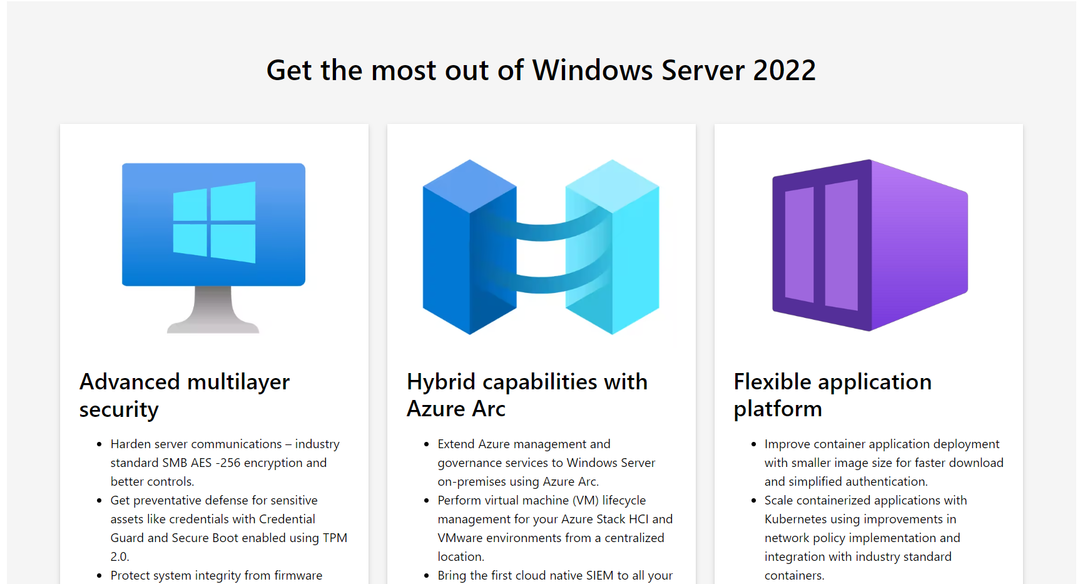Можете да премахнете домейн контролера с помощта на Server Manager
- За да понижите домейн контролера, е важно да прекратите всички услуги, работещи на сървъра, преди да изключите сървъра.
- Тук споменахме два начина с инструкции стъпка по стъпка за извършване на работата.
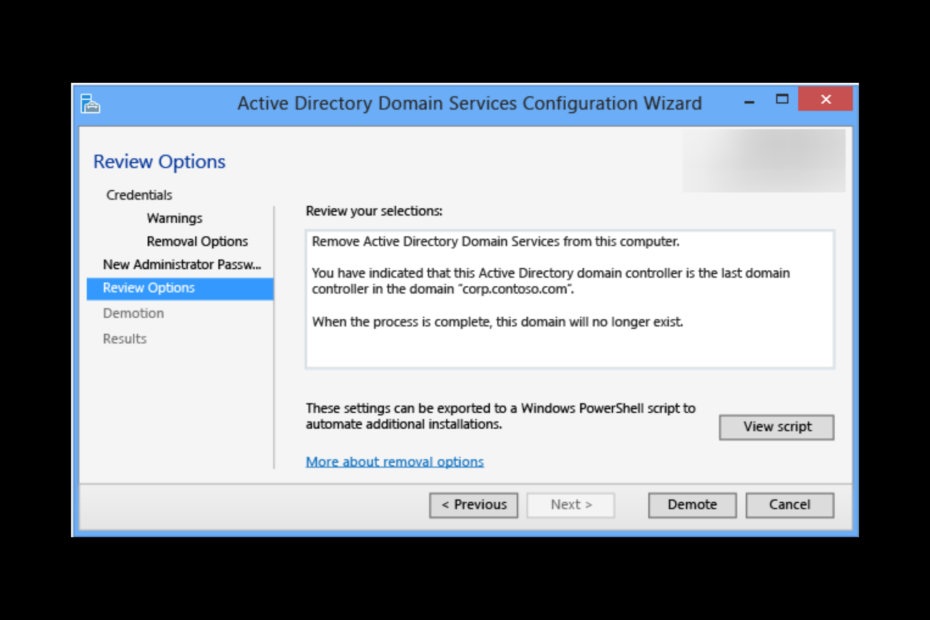
хИНСТАЛИРАЙТЕ КАТО КЛИКНЕТЕ ВЪРХУ ИЗТЕГЛЯНЕ НА ФАЙЛА
Този софтуер ще поправи често срещани компютърни грешки, ще ви предпази от загуба на файлове, злонамерен софтуер, хардуерен срив и ще оптимизира вашия компютър за максимална производителност. Коригирайте проблемите с компютъра и премахнете вирусите сега в 3 лесни стъпки:
- Изтеглете Restoro PC Repair Tool който идва с патентовани технологии (наличен патент тук).
- Кликнете Започни сканиране за да намерите проблеми с Windows, които може да причиняват проблеми с компютъра.
- Кликнете Поправи всичко за отстраняване на проблеми, засягащи сигурността и производителността на вашия компютър.
- Restoro е изтеглен от 0 читатели този месец.
The домейн контролер е сървър, който управлява удостоверяването и оторизацията на потребители и компютри на Windows сървър. Ако търсите начин да понижите домейн контролера, за да го премахнете от домейна или да промените ролята му в мрежата, не търсете повече.
За да понижите домейн контролер, трябва да премахнете ролята на домейн услугите на Active Directory и да я върнете на членския сървър.
Тук, в този блог, ще обсъдим два сценария и инструкции стъпка по стъпка за завършване на работата. Да започваме!
Как мога да понижа домейн контролер на Windows Server?
Преди да преминете към методите за понижаване на домейн контролер, уверете се, че извършвате следните проверки:
- Ако имате Windows Server 2003 или по-рано, почистете метаданните с помощта на ntdsutil команда.
- Затворете всички услуги, работещи на сървъра, преди да изключите сървъра.
След като сте готови, следвайте някой от тези методи, за да понижите домейн контролера Windows Server 2008, 2016 г. и 2018 г
1. Използвайте сървърния мениджър
- Отидете в лентата за търсене и щракнете върху Мениджър на сървъра.
- Изберете Управлявайте и след това щракнете Премахване на роли и функции.
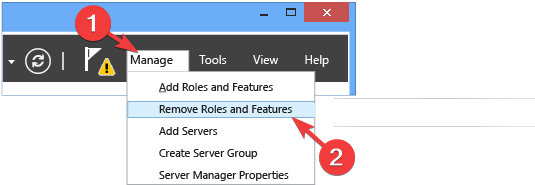
- В навигационния панел изберете AD DS или всички сървъри. Тогава тръгвай към раздела Роли и функции.
- Сега изберете и щракнете с десния бутон върху домейн услугите на Active Directory от списъка и изберете опцията Премахване на роля или функция.
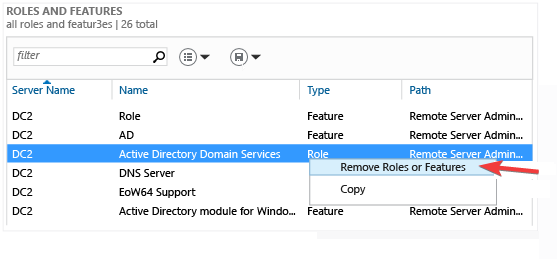
- На страницата Преди да започнете щракнете върху Напред.
- Сега на страницата за избор на сървър изберете сървъра, който искате да понижите, и щракнете върху Напред.
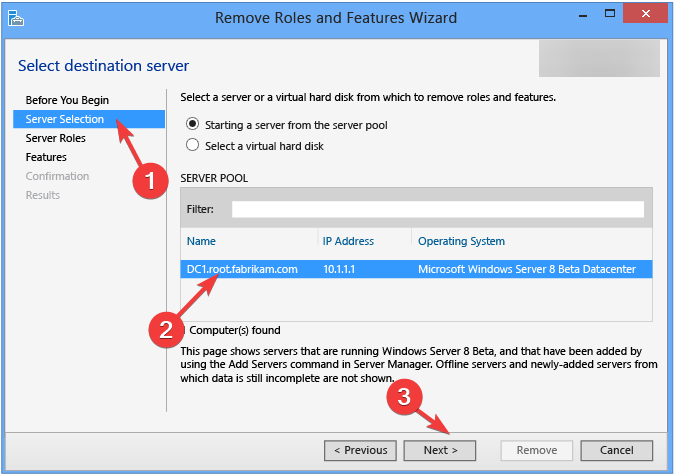
- Премахнете отметката до Active Directory Domain Services на страницата Server Roles.
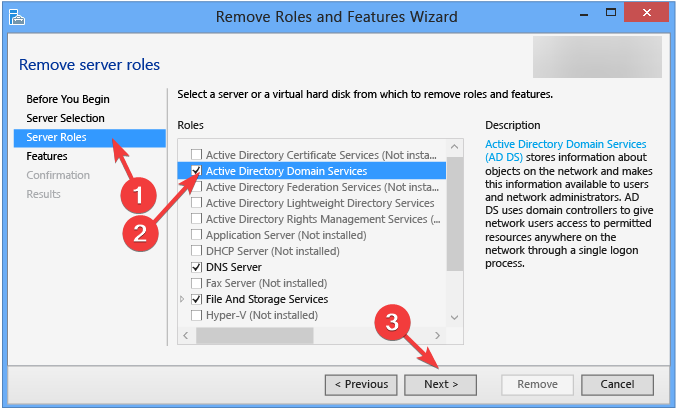
- На Премахнете функции, които изискват домейн услуги на Active Directory страница, щракнете Премахване на функции.
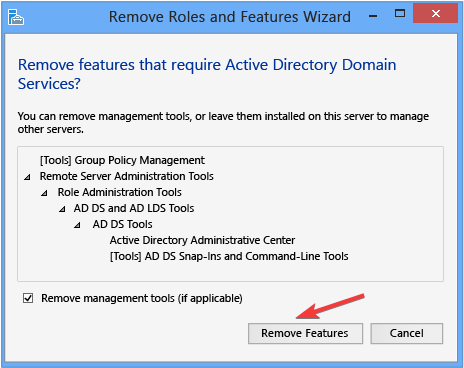
- Кликнете върху Понижи този домейн контролер и тогава Добре.
- На следващия екран премахнете отметката до Принудително премахване на този домейн контролер. Кликнете Следващия.
- Можете да промените идентификационните данни на следващия екран и да щракнете Следващия.
- На Предупреждения екран, поставете отметка до Продължете с премахванетои щракнете Следващия.
- Сега на Опции за премахване страница, изберете Премахнете DNS делегирането, ако имате DNS делегиране. Кликнете Следващия.
- В прозореца Нова парола на администратор въведете паролата за Парола и потвърди парола полета и щракнете Следващия.
- Сега на Опции за преглед страница, щракнете Понижаване.
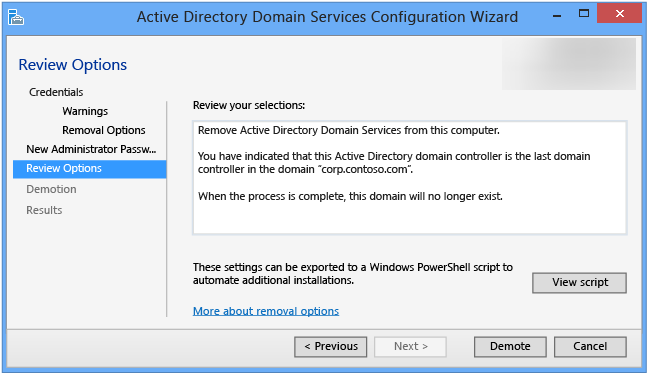
Бакшиш
Ако има допълнителни домейн контролери за премахване, можете да щракнете Преглед на скрипта за генериране на PowerShell скрипт за автоматизиране на стъпките.
- Грешка 0x0000142: Как да я поправите в 5 прости стъпки
- Как да изпробвате функцията Workspace на Microsoft Edge
- Как да блокирате автоматично пускане на видеоклипове на Edge
- Как да изпращате файлове с помощта на функцията Microsoft Edge Drop
- Как да премахнете изображението на лентата за търсене на Windows 11
2. Използвайте ръчния метод: Ако сървърът е мъртъв или недостъпен
2.1 Премахване на домейн контролера
- Натиснете Windows + Р за да отворите Бягай прозорец.
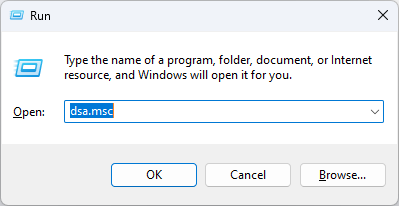
- Тип dsa.msc и натиснете Enter, за да отворите Потребители и компютри на Active Directory.
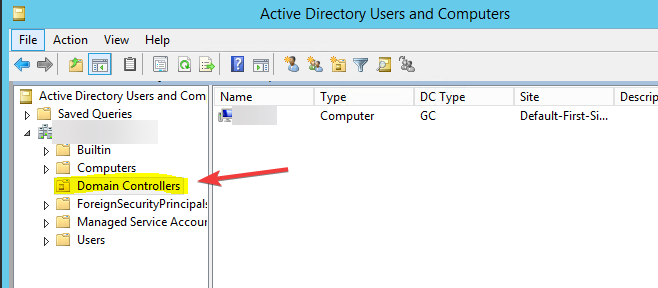
- Намерете Домейн контролери папка. След това щракнете с десния бутон върху домейн контролера, който искате да премахнете, и щракнете върху Изтриване.
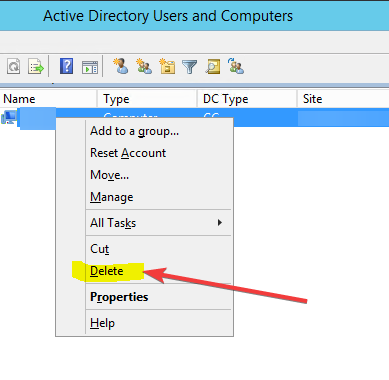
- Щракнете върху Да на следната подкана.
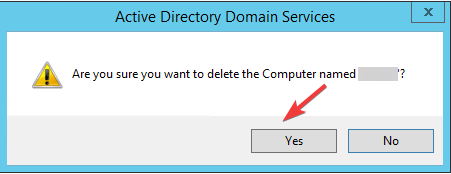
- На Изтриване на домейн контролера страница, поставете отметка до Все пак изтрийте този домейн контролер. Той е постоянно офлайн и вече не може да бъде премахнат с помощта на съветника за премахване. Кликнете Изтрий.
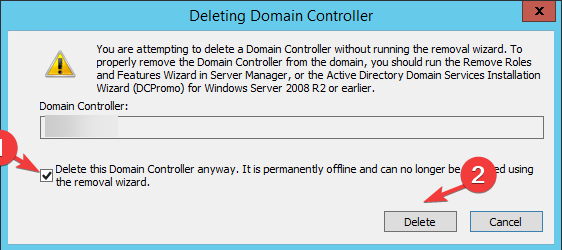
- Кликнете да.
2.2 Премахнете екземпляра на DC сървъра
- Отидете на Мениджър на сървъра, след което щракнете Инструменти.
- Изберете Сайтове и услуги на Active Directory.
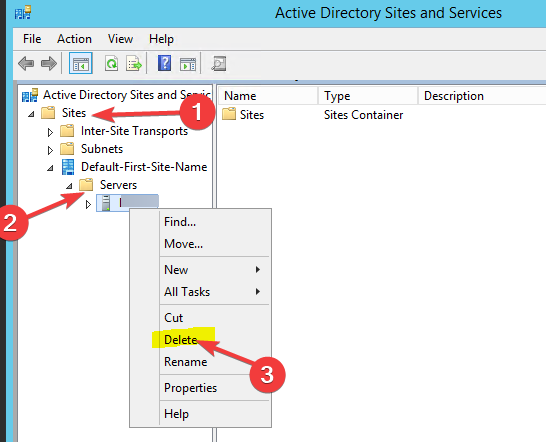
- Разширете Сайтове, щракнете с десния бутон сървъра, който искате да премахнете, и изберете Изтрий.
- Кликнете да за потвърждение на действието.
- Натиснете Започнете и намерете Команден ред (администратор).
- Въведете следната команда и натиснете Enter:
ntdsutil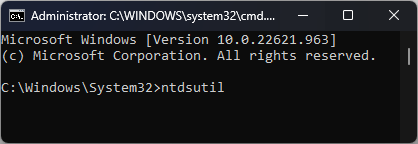
- Ще получите a почистване на метаданни подкана. Въведете следната команда и я заменете Име на сървъра с името на целевия домейн контролер и натиснете Enter:
премахнете избрания сървър - Кликнете да за да продължите.
Колко време отнема понижаването на домейн контролер?
Обикновено отнема няколко минути, за да понижи домейн контролера. Точното време обаче не може да бъде определено, тъй като зависи от различни неща, включително броя на домейн контролерите, размера на Active Directory и наличната честотна лента на мрежата.
И така, това са два метода, които можете да използвате, за да понижите домейн контролери ти искаш. Опитайте някой от тях и ни уведомете кой начин е работил за вас в секцията за коментари по-долу.
Все още имате проблеми? Коригирайте ги с този инструмент:
СПОНСОРИРАНА
Ако съветите по-горе не са разрешили проблема ви, вашият компютър може да има по-сериозни проблеми с Windows. Препоръчваме изтегляне на този инструмент за поправка на компютър (оценен като страхотен на TrustPilot.com), за да се справите лесно с тях. След инсталирането просто щракнете върху Започни сканиране и след това натиснете Поправи всичко.